참조, 수식을 통한 셀 참조
셀은 하나의 열과 하나의 행이 교차하는 교차점에 위치한 공간입니다.
하나의 값 또는 하나의 수식 등을 가질 수 있는 저장공간입니다.
열번호와 행번호의 조합으로 이루어진 주소값을 가지고 있습니다.
이전 글에서 위에 대한 설명을 보셨으리라 생각합니다.
셀 참조는 수식을 통해 특정한 셀의 값을 가져오는 것입니다.
=A1 : A열 1행 값을 가져옵니다.
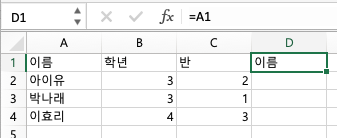
위의 그림의 D1 셀에는 =A1 수식이 입력되어 있습니다.
A1 셀에는 텍스트 “이름” 값이 입력되어 있습니다.
셀 참조를 통해 D1 셀에 텍스트가 아닌 수식을 입력해서 텍스트 값을 표시할 수 있게 됩니다.
위와 같은 수식을 통한 셀 참조는 같은 워크시트 내에서만 가능한 형태입니다.
다른 워크시트, 수식을 통한 셀 참조
다른 워크시트에 있는 셀 참조는 아래와 같은 형식으로 할 수 있습니다.
=sheet2!A1 : sheet2 에 있는 A열 1행 값을 가져옵니다.
여기서 주목해야 할 것은 시트명(sheet2) 다음에 나오는 !(느낌표) 입니다.
같은 워크시트에 있는 셀을 참조할 때와 달리 참조할 시트명이 나오고 !(느낌표) 이후에 참조할 셀 주소를 작성해야 합니다.
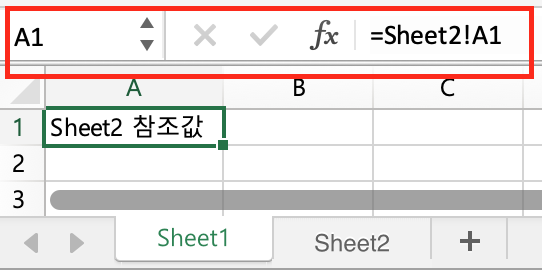
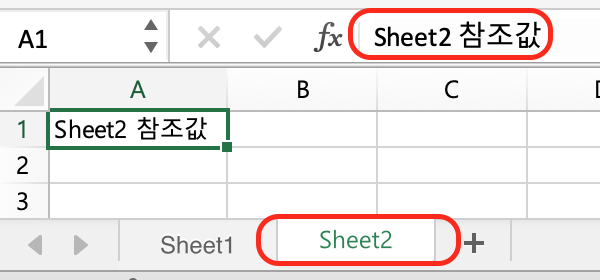
다른 엑셀파일, 수식을 통한 셀 참조
다른 엑셀파일의 워크시트에 있는 셀 참조는 아래와 같은 형식으로 할 수 있습니다.
='[파일경로\다른파일.xlsx]’sheet1!A1 : sheet1 에 있는 A열 1행 값을 가져옵니다.
여기서 주목해야 할 것은 ‘[ ]’(작은 따옴표, 대괄호) 사이에 다른파일의 경로를 포함한 파일명과 확장자 까지 입력해야 한다는 점 입니다.
다른 엑셀파일의 워크시트에 있는 셀을 참조할 때는 파일의 전체경로를 작성하고 이후에 시트명을 입력한 후 참조할 셀 주소를 작성해야 합니다.
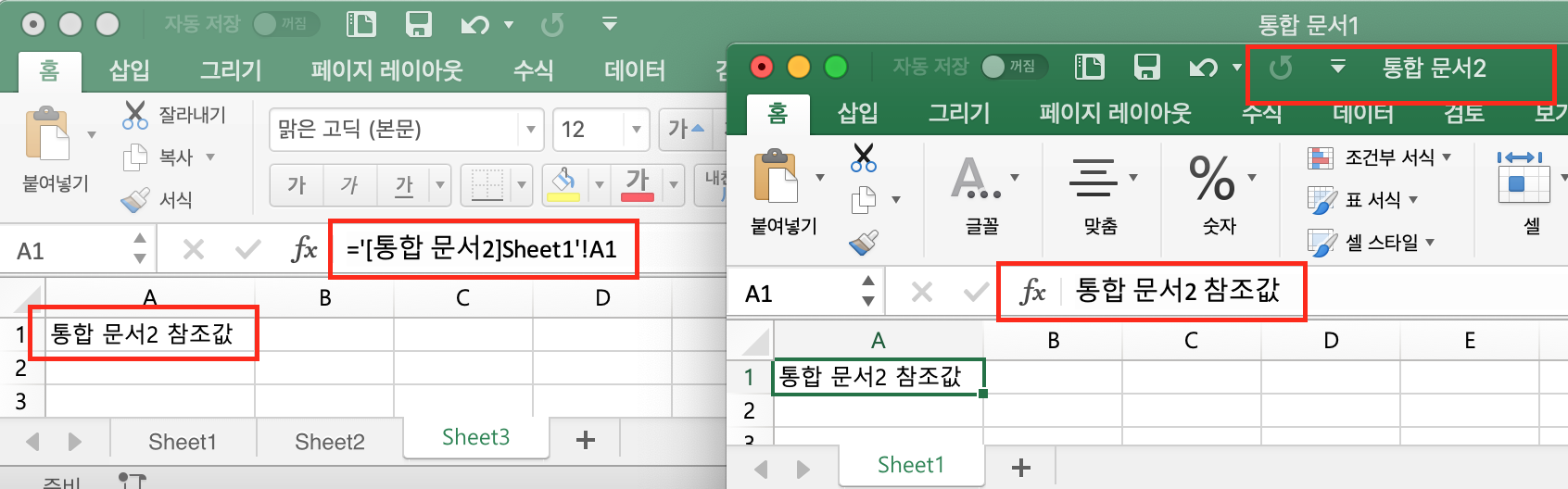
간단한 방법
위의 방법이 처음엔 어렵게 느껴질 수 있습니다.
이럴 때는 처음부터 수식을 키보드로 입력하는 방법이 아닌 다른 방법을 사용합니다.
셀 참조 수식 입력을 위해, 셀에 = 기호를 입력한 후 마우스를 움직여 참조를 원하는 셀을 선택한 후 엔터키를 누르면 됩니다.
그러면 클릭한 셀의 주소가 자동으로 입력되어 수식이 완성됩니다.
다른 워크시트에 있는 셀을 참조하는 것도 이와 크게 다르지 않습니다.
먼저, 수식을 입력할 셀을 선택하고 = 를 입력합니다.
다음으로, 엑셀창 하단에서 참조할 워크시트의 탭이름을 클릭합니다.
마지막으로, 참조할(다른 워크시트에 있는) 셀을 선택하고 엔터키를 누릅니다.
위의 과정을 거치면 위에서 설명한 방식의 수식이 자동으로 완성되어 입력됩니다.
다른 파일에 있는 워크시트에 있는 셀을 참조하는 것도 유사합니다.
먼저, 참조할 셀이 있는 엑셀파일을 더블클릭하여 열어줍니다.
이후의 과정은 다른 워크시트에 있는 셀을 참조하는 것과 동일합니다.
단, 다른 파일의 워크시트를 클릭하여 선택하고 엔터키를 눌러야 합니다.
처음엔 어렵게 느껴질 수 있습니다.
하지만, 몇 번 연습하다보면 별로 어려운 것이 아님을 바로 알 수 있습니다.
천천히 하나씩 학습해보세요.
엑셀에 관한 궁금증은 Microsoft Office 도움말 에서 해결할 수 있습니다.
